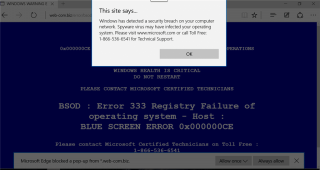10 scorciatoie utili per aumentare la produttività su Microsoft Edge

Le scorciatoie da tastiera sono un ottimo strumento di produttività, soprattutto per chi lavora molto e deve digitare molto.
Il nuovo Microsoft Edge è dotato di archiviazione integrata e di sincronizzazione di account e password su tutti i dispositivi che utilizzano lo stesso account Microsoft . Se hai salvato le password in Microsoft Edge, non dovrai più preoccuparti di accedere nuovamente ai tuoi siti web preferiti. Di seguito, Quantrimang ti spiegherà come aggiungere, modificare o eliminare le password salvate sul browser Web Microsoft Edge, nonché come esportare le password come file CSV.
Gestione delle password su Edge
Per aggiungere una password a Edge, procedi come segue:
Passaggio 1: accedi/registrati al sito Web che deve salvare le password su Edge
Passaggio 2: fare clic su Salva quando viene chiesto se si desidera salvare la password. Se non vedi il pop-up, clicca sull'icona della chiave nell'angolo destro della barra degli strumenti, prima dell'icona del segnalibro.
Se selezioni il pulsante Mai , Microsoft non chiederà più conferma agli accessi successivi.

Puoi modificare o eliminare qualsiasi password salvata dal menu Impostazioni di Microsoft Edge.
1. Nella finestra Edge, seleziona l'icona a tre punti nell'angolo destro dello schermo > Impostazioni .
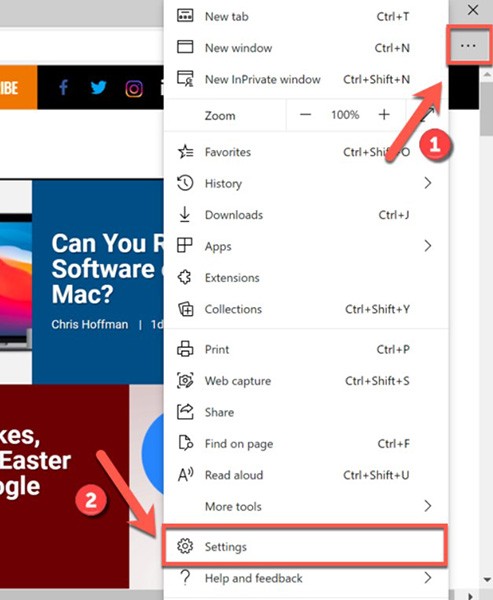
2. Nella scheda Profili > seleziona Password per visualizzare le password salvate nell'account utente corrente.
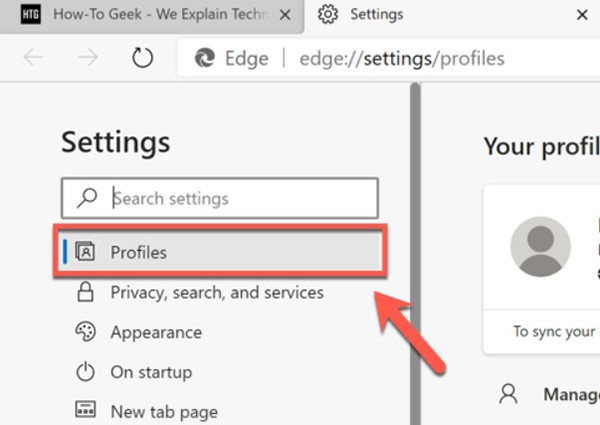
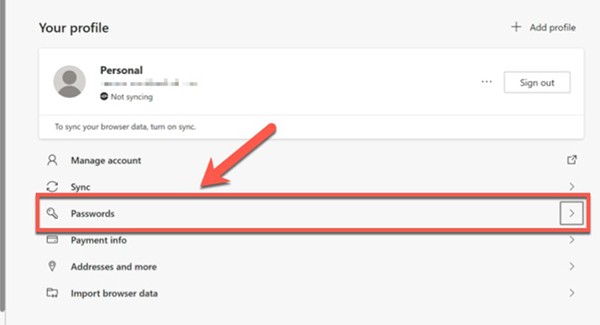
Qui vedrai un elenco delle password salvate (in Password salvate ). Puoi reimpostare le impostazioni di gestione delle password su Microsoft, inclusa l'opzione per accedere automaticamente ai siti Web salvati.
L'elenco delle password salvate sarà disponibile nella sezione Password salvate del menu Password . Per modificare una password salvata, seleziona l'icona con i tre puntini, quindi fai clic su Dettagli .
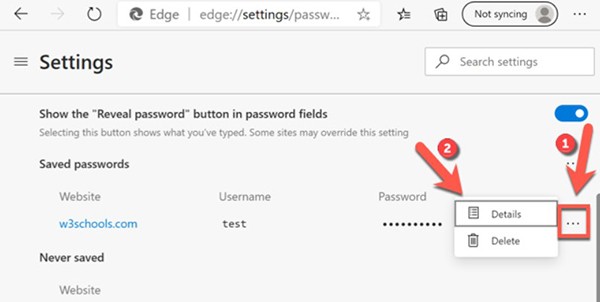
Verrà visualizzata la finestra di dialogo Dettagli password , dove potrai modificare URL, nome utente e password. Modifica i dettagli e seleziona Fine per salvare.
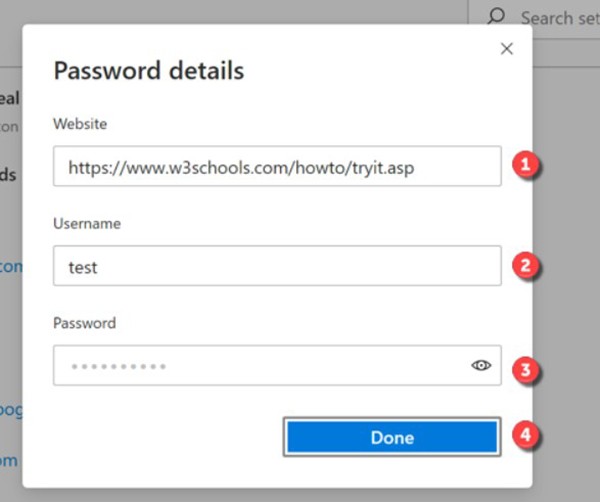
Se vuoi eliminare una password salvata in Microsoft Edge, fai clic sull'icona con i tre puntini in Password salvate > seleziona Elimina . L'account utente verrà eliminato immediatamente.
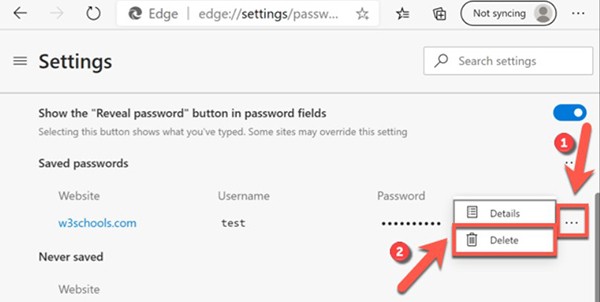
Se non lo desideri, seleziona Annulla nella finestra di dialogo di avviso nell'angolo destro della finestra di Edge per annullare l'eliminazione. Tuttavia, hai solo pochi secondi per annullare l'operazione, quindi assicurati di voler eliminare la password prima di farlo.
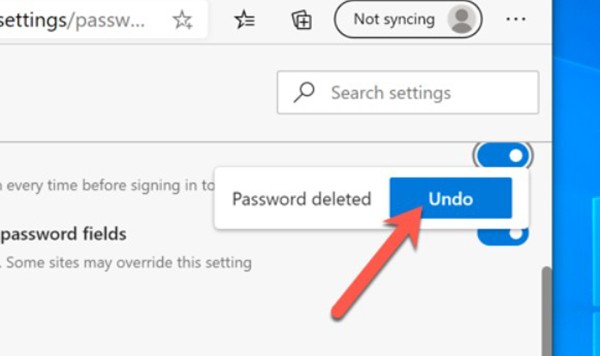
Se stai passando a un browser web diverso o utilizzi un gestore di password di terze parti dedicato , è consigliabile esportare ed eliminare tutte le password salvate in Edge.
Tutto quello che devi fare è esportare i dati di accesso Edge salvati in un file CSV e quindi importare lo stesso file negli strumenti dedicati alla gestione delle password. Strumenti come 1Password, LastPass o Bitwarden… consentono tutti di inserire le password facilmente in questo modo.
( Attenzione: questo file CSV non è crittografato e conterrà tutti i tuoi nomi utente e password in formato testo normale. Assicurati quindi di conservare il file in modo assolutamente sicuro).
1. Apri Edge > fai clic sull'icona con i tre puntini ... nell'angolo in alto a destra.
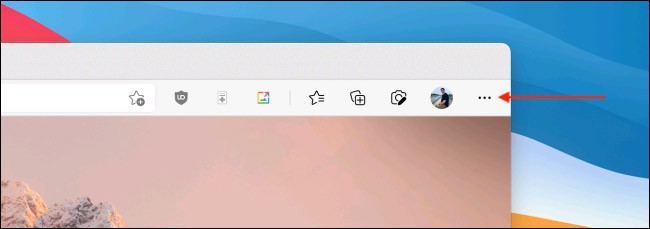
2. Fare clic sull'opzione " Impostazioni ".
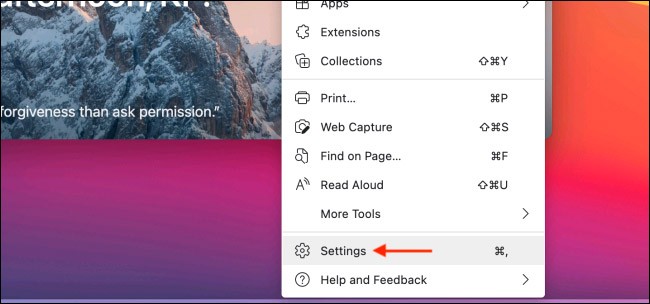
3. Si aprirà l'interfaccia Impostazioni , nella sezione "Profilo" seleziona l' opzione " Password ".
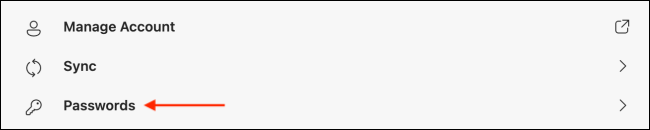
4. Dalla sezione “ Password salvate ”, fare clic sull’icona del menu a tre punti e selezionare l’ opzione “ Esporta password ”.

5. Fare clic sull'opzione " Esporta password " nel messaggio pop-up per confermare.
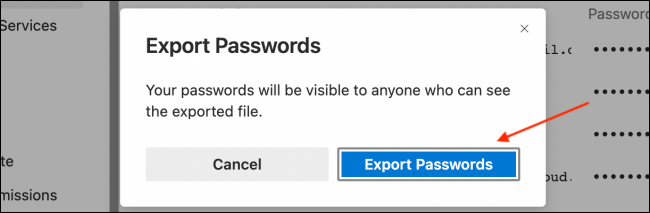
6. Se richiesto, inserisci la password di accesso al computer .
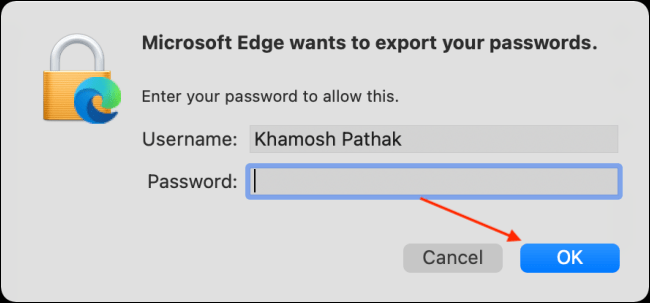
7. Assegna un nome e scegli una posizione in cui salvare il file CSV, quindi fai clic sul pulsante " Salva ". Microsoft Edge esporterà e salverà immediatamente il file CSV nella posizione selezionata.
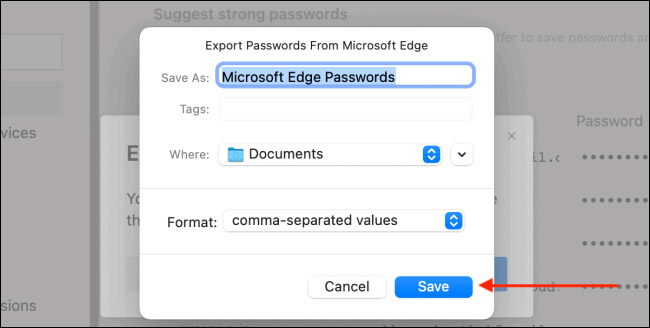
Per eliminare tutte le password salvate in Edge, segui questi passaggi:
1. Aprire le impostazioni di Edge cliccando sull'icona con i tre puntini sul lato destro della barra degli strumenti di Edge e selezionando l'opzione " Impostazioni ".
2. Seleziona la scheda " Privacy, ricerca e servizi " a sinistra
3. Nel riquadro di destra, scorri verso il basso fino a trovare " Cancella dati di navigazione " > " Scegli cosa cancellare".
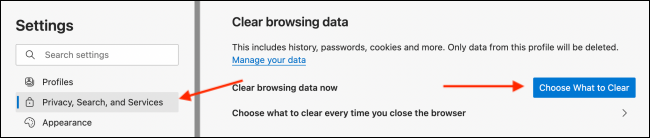
4. Dal menu " Intervallo di tempo ", seleziona l'opzione " Sempre " e spunta la casella accanto all'opzione " Password ".
5. Fare clic sul pulsante " Cancella ora ".
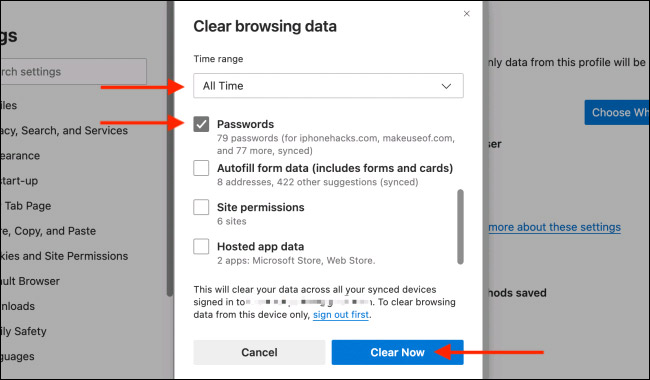
Per impostazione predefinita, Microsoft Edge chiede automaticamente di salvare le password. Se vuoi disattivare questa funzione, seleziona il cursore accanto all'opzione Proponi salvataggio password .
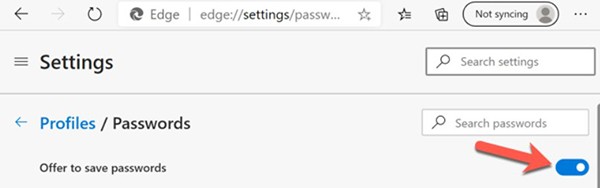
Anche se la finestra di dialogo di richiesta è disattivata, puoi comunque selezionare l'icona della chiave di sicurezza nella barra degli indirizzi per salvare manualmente la password.
Se Microsoft Edge riconosce un sito Web salvato, utilizzerà i dettagli della password salvata per consentirti di accedere automaticamente. Per disattivare questa funzione, fai scorrere il cursore accanto all'opzione Accedi automaticamente .
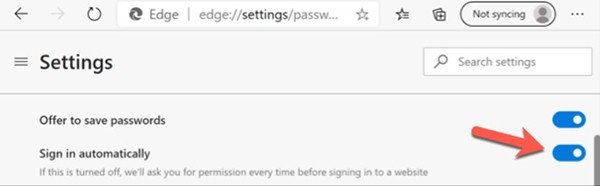
Tra le sue funzionalità di sicurezza, Edge nasconde automaticamente anche la schermata in cui digiti le password online. Per verificare se la password è corretta, seleziona l'icona a forma di occhio da visualizzare.
Se vuoi nascondere anche l'icona dell'occhio nel campo della password, disattiva questa funzione attivando il cursore Mostra il pulsante Mostra password nel campo password .

Le scorciatoie da tastiera sono un ottimo strumento di produttività, soprattutto per chi lavora molto e deve digitare molto.
Google Chrome è il browser più diffuso al mondo, ma questo non significa che sia obbligatorio utilizzarlo. Esistono tantissime valide alternative a Chrome che ti aiuteranno a lasciarti alle spalle Google per sempre, e queste sono le migliori.
La sensazione di giocare al tuo videogioco preferito mentre il tuo browser scarica qualcosa in background o riproduce musica fantastica su YouTube è ineguagliabile. Tuttavia, alcuni browser sono più adatti a queste situazioni.
Microsoft Edge offre alcune funzionalità che gli utenti desiderano in Google Chrome, ma senza dover scaricare estensioni.
Ci vediamo presto! Dicembre è un'opportunità per le piattaforme e i servizi di riassumere, compilare statistiche e annunciare i risultati conseguiti nel corso dell'anno di attività. Edge non fa eccezione.
Sia Microsoft Edge che Chrome funzionano bene sui PC Windows 11, ma una volta provato Brave, probabilmente non tornerai più indietro. Ecco perché ora le persone preferiscono Brave rispetto ad altre opzioni.
Scopri come attivare o disattivare la modalità oscura in Microsoft Edge. Una guida completa su come applicare la modalità oscura su tutti i siti Web visitati.
Correggi l
Scopri come verificare se hai la versione Chromium di Microsoft Edge o quella legacy. Guida passo passo per controllare la versione di Microsoft Edge.
Scopri come rimuovere il Fake Virus Warning da Microsoft Edge con metodi efficaci. Proteggi il tuo computer da truffe e malware.
Scopri come abilitare e configurare i livelli di prevenzione del monitoraggio in Microsoft Edge per proteggere la tua privacy online.
Scopri come gestire le schede in Microsoft Edge come un professionista per aumentare la tua produttività. Chiudi, apri e aggiorna le schede.
Il nuovo browser Edge di Microsoft basato su Chromium non supporta più i file e-book EPUB. Per visualizzare i file EPUB su Windows 10, è necessaria un'app di lettura EPUB di terze parti. Ecco alcune valide opzioni gratuite tra cui scegliere.
Impostando Microsoft Edge come browser predefinito sul tuo telefono Android, il sistema operativo avvierà sempre Edge ogni volta che eseguirà un'attività relativa al browser.
In questo articolo ti guideremo su come recuperare l'accesso al tuo disco rigido in caso di guasto. Seguici!
A prima vista, gli AirPods sembrano identici a qualsiasi altro auricolare true wireless. Ma tutto è cambiato quando sono state scoperte alcune caratteristiche poco note.
Apple ha presentato iOS 26, un importante aggiornamento con un nuovissimo design in vetro smerigliato, esperienze più intelligenti e miglioramenti alle app più note.
Gli studenti hanno bisogno di un tipo specifico di portatile per i loro studi. Non solo deve essere abbastanza potente da essere adatto al corso di laurea scelto, ma anche compatto e leggero da poter essere portato con sé tutto il giorno.
Aggiungere una stampante a Windows 10 è semplice, anche se la procedura per i dispositivi cablati sarà diversa da quella per i dispositivi wireless.
Come sapete, la RAM è una componente hardware molto importante in un computer: funge da memoria per l'elaborazione dei dati ed è il fattore che determina la velocità di un laptop o di un PC. Nell'articolo seguente, WebTech360 vi illustrerà alcuni metodi per verificare la presenza di errori nella RAM utilizzando un software su Windows.
Le smart TV hanno davvero preso d'assalto il mondo. Grazie alle sue numerose funzionalità e alla connettività Internet, la tecnologia ha cambiato il nostro modo di guardare la TV.
I frigoriferi sono elettrodomestici comuni nelle case. I frigoriferi hanno solitamente 2 scomparti: lo scomparto freddo è spazioso e ha una luce che si accende automaticamente ogni volta che l'utente lo apre, mentre lo scomparto congelatore è stretto e non ha luce.
Oltre ai router, alla larghezza di banda e alle interferenze, le reti Wi-Fi sono influenzate da molti fattori, ma esistono alcuni modi intelligenti per potenziare la propria rete.
Se vuoi tornare alla versione stabile di iOS 16 sul tuo telefono, ecco la guida di base per disinstallare iOS 17 ed effettuare il downgrade da iOS 17 a 16.
Lo yogurt è un alimento meraviglioso. Fa bene mangiare yogurt tutti i giorni? Se mangiassi yogurt ogni giorno, come cambierebbe il tuo corpo? Scopriamolo insieme!
In questo articolo vengono illustrati i tipi di riso più nutrienti e come sfruttare al massimo i benefici per la salute offerti dal tipo di riso scelto.
Tra le misure che possono aiutarti a dormire meglio e a svegliarti puntuale al mattino c'è quella di stabilire un orario per dormire e una routine per andare a dormire, cambiare la sveglia e modificare la tua dieta.
Affitto per favore! Landlord Sim è un gioco di simulazione per dispositivi mobili, disponibile per iOS e Android. Giocherai nei panni del proprietario di un complesso di appartamenti e inizierai ad affittare un appartamento con l'obiettivo di migliorarne gli interni e prepararli per gli inquilini.
Ottieni il codice del gioco Roblox Bathroom Tower Defense e riscattalo per ottenere fantastiche ricompense. Ti aiuteranno a potenziare o sbloccare torri con danni maggiori.






![[RISOLTO] Errore schermata blu in Microsoft Edge [RISOLTO] Errore schermata blu in Microsoft Edge](https://img.webtech360.com/imagesupdate14/image-1915-1125144257898.png)